Wix Invoices: Faturaları Yönetme
6 dk.
Bu makalede
- Faturaları görüntüleme
- Faturaları yönetme
- Faturaları toplu olarak indirme veya dışa aktarma
- SSS
Tüm müşteri faturalarını sitenizin kontrol panelinden görüntüleyebilir ve yönetebilirsiniz. Faturaları düzenleyin, çoğaltın, yeniden gönderin, paylaşın ve çok daha fazlasını yapın. Muhasebe süreçlerinizi basitleştirmek için faturaları doğrudan müşterilerin kredi kartlarından tahsil edebilirsiniz.
Önemli:
Bu makale Wix Invoices özelliği hakkındadır. Wix hizmetleri için yaptığınız ödemelerin faturaları hakkında bilgi edinmek arıyorsanız, buraya tıklayın.
Faturaları görüntüleme
Sitenizin kontrol panelindeki Faturalar sekmesinde, ödenen, ödenmeyen ve vadesi geçmiş olan ödemeler ilişkin bir genel bakış görürsünüz. Bunun altında tüm faturalar liste halinde sıralanır.
İhtiyacınız olan faturaları bulmak için filtreleme, arama ve sıralama yapabilirsiniz. Fatura durumunu ekli etiketlerden takip edebilirsiniz:
- Taslak: Fatura taslak olarak kaydedildi ancak henüz müşterinize gönderilmedi.
- Gönderildi: Fatura müşterinize gönderildi. Müşteriniz faturayı görüntüleyebilir ve yazdırabilir.
- Görüntülendi: Müşteriniz e-postayla gönderdiğiniz faturayı açtığında Görüntülendi simgesi
 görünür. Görüntüleme detaylarını görmek için simgenin üzerine gelin.
görünür. Görüntüleme detaylarını görmek için simgenin üzerine gelin. - Ödendi: Faturanın tamamı online olarak ödendi veya kendiniz manuel olarak bu şekilde işaretlediniz.
- Kısmi: Fatura kısmen ödendi. Ödeme detayları için Durum sütununda Kısmi etiketinin üzerine gelin.
- İşleniyor: Müşteriniz ödeme işlemini başlattı ancak işlem henüz onaylanmadı. Fatura durumunun eski haline dönmesi veya Ödendi olarak değişmesi 4 saate kadar sürebilir. İşlem devam ederken faturayı sadece görüntüleyebilir veya yazdırabilirsiniz.
- Vadesi Geçmiş: Fatura ödenmedi ve son ödeme tarihi geçti.
- Geçersiz: Fatura iptal edildi. Faturanın üzerinde bir Geçersiz damgası görünebilir. Müşteriniz buna rağmen faturayı görüntüleyebilir ve yazdırabilir.
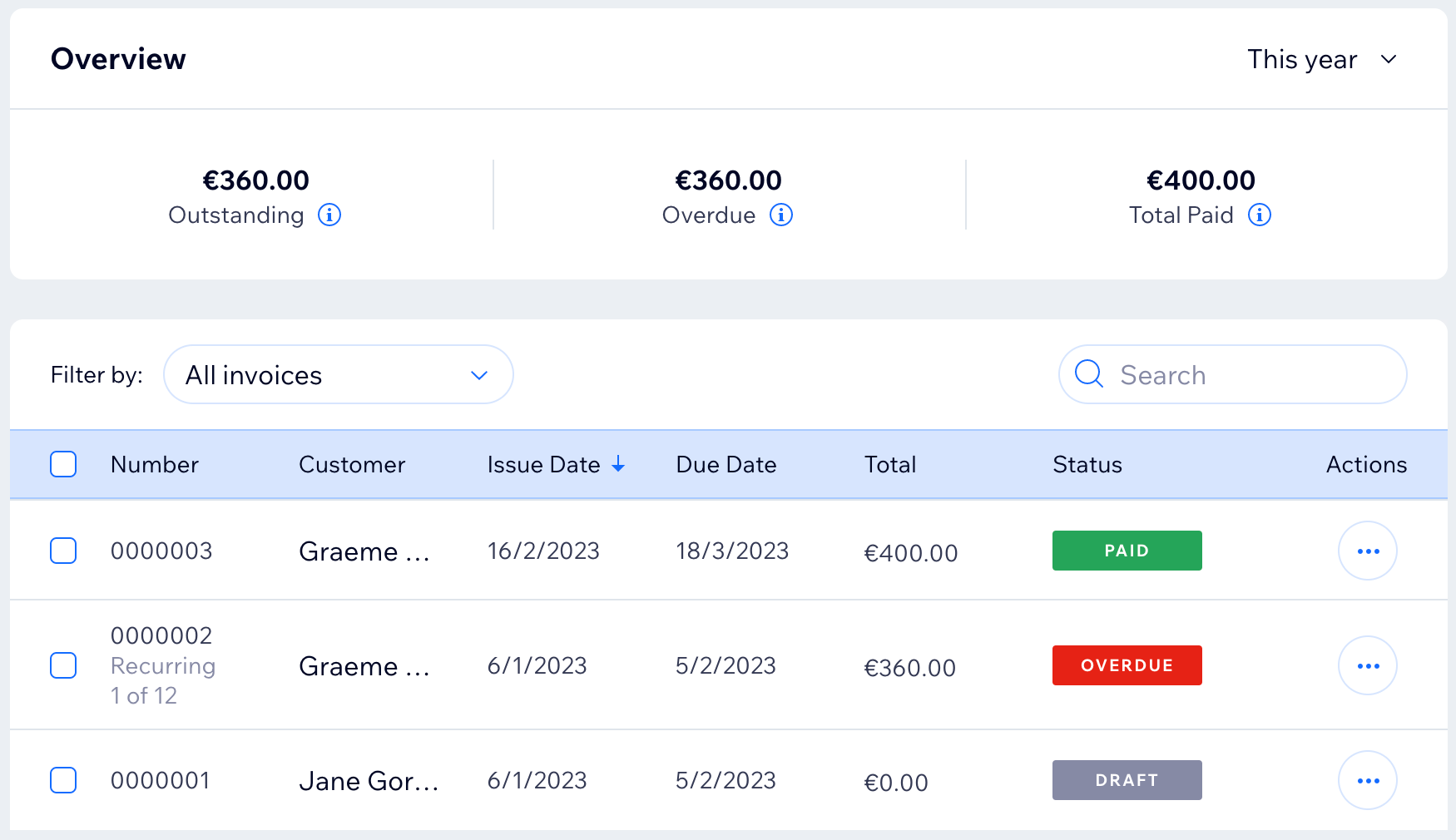
İpucu:
Faturalandırma sürecinizi kolaylaştırmak için Wix Otomasyonlar aracını kullanın. Fatura gönderildiğinde, ödendiğinde veya vadesi geçtiğinde müşterilerinize otomatik e-postalar gönderebilirsiniz.
Faturaları yönetme
Oluşturduğunuz herhangi bir faturayı düzenleyin, yeniden gönderin veya özgün bir bağlantı aracılığıyla paylaşın. Yeni bir fatura oluştururken zamandan tasarruf etmek için mevcut bir faturayı çoğaltın. Ayrıca doğrudan müşterinin kartından fatura tahsilatı yapabilirsiniz.
Faturaları yönetmek için:
- Sitenizin kontrol panelindeki Faturalar sekmesine gidin.
- İlgili faturanın yanındaki Diğer Eylemler simgesine
 tıklama.
tıklama. - Ne yapmak istediğinizi seçin:
Önizleme
Düzenleme
Çoğaltma
E-posta ile gönderme / Tekrar e-postalama
Bağlantıyı paylaşma
Yazdırma
PDF olarak indirme
Kredi Kartıyla Ödeme Al
Ödemeyi kaydetme
Geçersiz kılma
Sil
Faturaları toplu olarak indirme veya dışa aktarma
Fatura verilerine toplu halde erişerek muhasebe süreçlerinizi basitleştirin. Bunun için PDF olarak indirme veya CSV dosyasına aktarma seçeneklerini kullanabilirsiniz. Toplu indirme seçeneğinde her faturanın ayrı bir sayfada göründüğü tek bir PDF dosyası oluşturulurken, toplu dışa aktarma seçeneğinde her faturanın ayrı bir satırda yer aldığı bir CSV dosyası üretilir. CSV dosyalarını Microsoft Excel ve Google E-Tablolar gibi araçları kullanarak açabilirsiniz.
Faturaları toplu olarak indirmek veya dışa aktarmak için:
- Sitenizin kontrol panelindeki Faturalar sekmesine gidin.
- İndirmek veya dışa aktarmak istediğiniz faturaların yanındaki onay kutularını işaretleyin. Tüm faturaları seçmek için başlık satırındaki onay kutusunu işaretleyebilirsiniz.
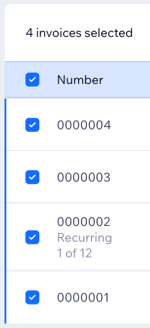
- PDF Olarak İndir veya CSV Olarak Dışa Aktar seçeneğine tıklayın.
CSV olarak dışa aktarırken:
- Taslak durumundaki tekrarlayan bir faturayı dışa aktardığınızda Düzenlenme Tarihi ve Ödeme Tarihi boş kalır. Bu alanlar fatura gönderildiğinde otomatik olarak doldurulur.
- CSV dosyalarını çeşitli metin düzenleme veya elektronik tablo araçları kullanarak açabilirsiniz. Excel'de açmak için Dosya menüsünden Aç'ı seçin. Google E-Tablolar'da açmak için Dosya menüsünden İçe Aktar'ı seçin.
SSS
Fatura yönetimi hakkında daha fazla bilgi edinmek için aşağıdaki sorulardan birine tıklayın.
CSV'ye kaç adet Fatura dışa aktarabilirim?
PDF olarak indirebileceğim maksimum Fatura sayısı sayısı yok mu?
Hizmet ücretinin müşterilerin faturalarında görünmesini nasıl sağlayabilirim?


 tıklayın.
tıklayın.